Как сделать копию папки на Google Диске
Google Гугл драйв Герой / / April 02, 2023

Последнее обновление:
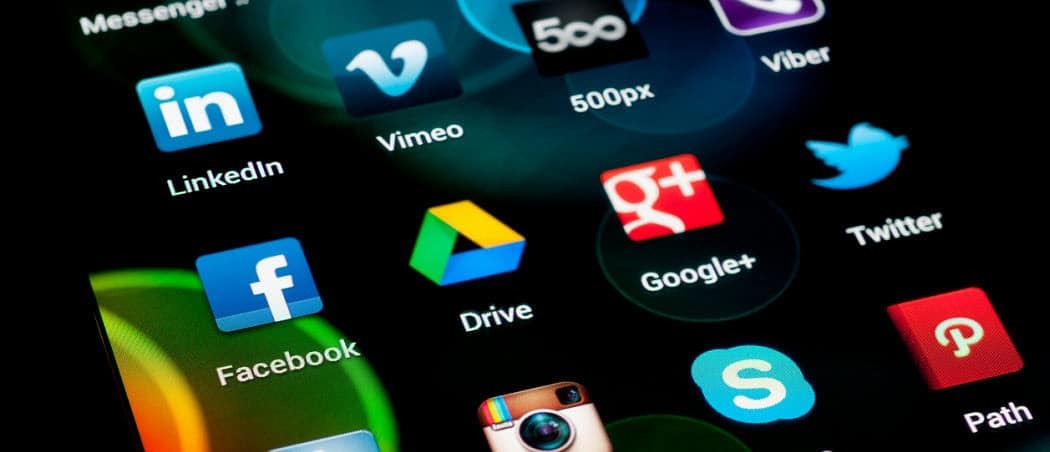
Хотите изменить порядок файлов в хранилище Google Диска? Вы можете легко переместить или скопировать папку на Google Диске, используя шаги, описанные в этом руководстве.
Если вы хотите, чтобы файлы на вашем ПК или Mac были в безопасности, вам следует рассмотреть возможность использования облачного хранилища. Поставщики облачных хранилищ, такие как Google Диск, позволяют синхронизировать файлы между вашим компьютером и безопасным хранилищем в Интернете.
Вам не нужно делать ничего особенного для Google Диска — он включен в каждую учетную запись Google. Однако, если вы создаете слишком много файлов в хранилище Google Диска, вам, возможно, придется подумать о том, как управлять своими файлами и папками.
Например, если вы хотите узнать, как сделать копию папки на Google Диске, выполните следующие действия.
Перемещение или копирование папки на Google Диске на ПК или Mac
Использование приложения Google Диск
Если у вас установлено приложение Google Диск, вы можете копировать папки в Google Диске, как обычно. Просто скопируйте папку в Проводнике (в Windows) или Finder (в Mac) и вставьте в другое место. Пока он все еще находится в вашем хранилище Google Диска.
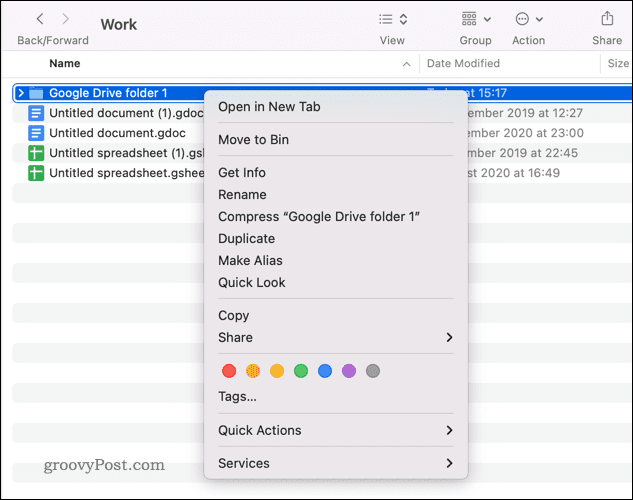
Пример копирования папки в Google Диск на Mac
Файлы будут продублированы, но останутся в вашем хранилище Google Диска. Однако это работает только в том случае, если у вас установлено приложение Google Диск. Если вы этого не сделаете, вам нужно будет использовать шаги ниже.
Использование веб-сайта Google Диска
Если у вас не установлено приложение Google Диска, самый простой способ управлять файлами и папками Google Диска на ПК или Mac — использовать веб-сайт.
Строго говоря, вы не можете напрямую скопировать папку на Google Диске. Вместо этого вам нужно будет продублировать содержимое, а затем переместить файлы.
Чтобы переместить или скопировать папку на Google Диске:
- Открой Веб-сайт Google Диска и войдите в систему.
- в Мой диск меню, найдите папку, которую вы хотите скопировать или переместить.
- Чтобы переместить папку, щелкните папку правой кнопкой мыши и выберите Двигатьсяк, а затем выберите новое местоположение.
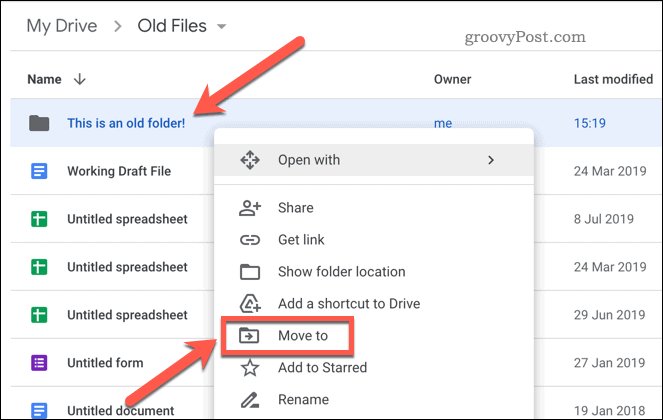
- Чтобы вместо этого скопировать папку, дважды щелкните ее, чтобы войти в нее.
- Выберите содержимое папки, нажав Ctrl + А на вашей клавиатуре.
- Щелкните правой кнопкой мыши выбранные файлы и нажмите кнопку Сделать копию вариант.
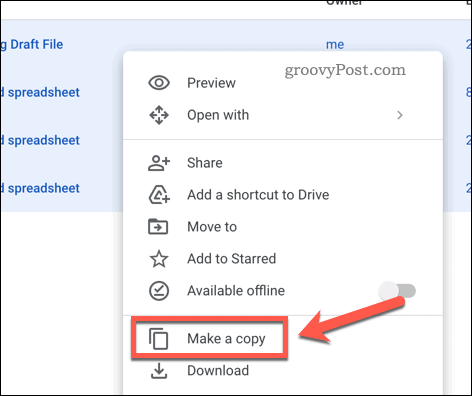
- Дайте Google Диску время для дублирования файлов.
- После этого выберите дубликаты файлов, щелкните их правой кнопкой мыши и выберите Перейти к.
- Во всплывающем окне создайте новую папку, нажав кнопку Новая папка значок и назовите его, используя имя, аналогичное исходной папке.
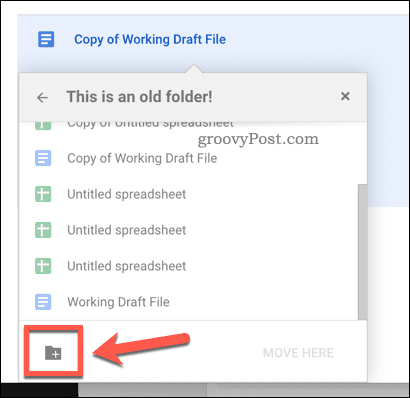
- Создав папку, выберите ее в качестве местоположения для дубликатов файлов, затем нажмите кнопку Двигайтесь сюда кнопка.
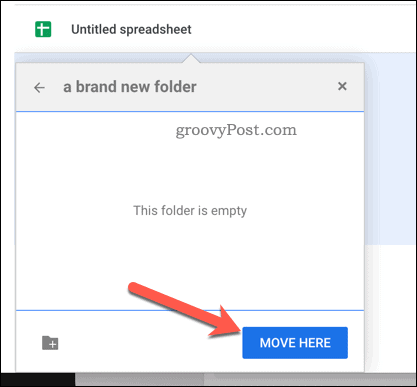
После перемещения файлы появятся в новом месте как дубликаты. Вам может понадобиться повторно поделиться своими файлами Google Диска однако впоследствии, поскольку разрешения не будут скопированы как часть процесса.
Лучшее управление файлами на Google Диске
Описанные выше шаги позволят вам сделать копию папки на Google Диске. Вы можете сделать это, если хотите переместить файлы в другое место. Кроме того, вы можете просто изменить порядок файлов на Google Диске для лучшего управления файлами.
Это всего лишь один из нескольких лучшие советы и рекомендации по Google Диску чтобы получить максимальную отдачу от услуги. Например, вы можете захотеть добавить Google Диск в Проводник в Windows, предоставляя вам доступ к вашему облачному хранилищу в самой Windows.
Если вы никогда раньше не пользовались сервисом, начать работу с Google Диском сегодня.
Как найти ключ продукта Windows 11
Если вам нужно перенести ключ продукта Windows 11 или просто выполнить чистую установку ОС,...
Как очистить кэш Google Chrome, файлы cookie и историю просмотров
Chrome отлично сохраняет вашу историю посещенных страниц, кеш и файлы cookie, чтобы оптимизировать работу вашего браузера в Интернете. Ее, как...
Сопоставление цен в магазине: как получить онлайн-цены при совершении покупок в магазине
Покупка в магазине не означает, что вы должны платить более высокие цены. Благодаря гарантиям соответствия цен вы можете получать онлайн-скидки при совершении покупок в...

